- • Tip per Video Editing
- 1.Come estrarre frame da video
- 2.Come separare l'audio da video
- 3.Come inserire effetti speciali ai Video
- 4.Rimuovere rumori di sottofondo da video
- 5.Come cambiare le voci in video
- 6.Come oscurare le facce online
- 7.Come rimuovere la filigrana dai video
- 8.Come cambiare le facce nei video
- 9.Correzione del colore e gradazione
- 10.Come creare effetto picture in picture
- Scopri Più Tip
- Scarica Filmora per modificare video:
- Scarica gratis Scarica gratis
Requisiti di sistema per DaVinci Resolve [Elenco dettagliato]
Aggiornato il 09/04/2024• Soluzioni comprovate
Una suite di editing video ideale avrà un motore di elaborazione delle immagini dedicato, mirato a dare ai tuoi filmati o immagini la più alta qualità possibile. È questo il caso con DaVinci Resolve. Veniamo spesso contattati da persone desiderose di sapere quali sono i requisiti di sistema ottimali per questa suite di editing. Col rilascio di DaVinci Resolve 18, i requisiti hardware per sfruttarlo al meglio sono considerevolmente cresciuti.
In questo articolo, ti offriamo un elenco dettagliato dei i requisiti di sistema per DaVinci Resolve. Questo dovrebbe aiutarti ad adattare la suite di editing al tuo computer, ottenendo comunque i migliori risultati possibili con l'editing. Continua a leggere e scopri quali sono i requisiti hardware DaVinci Resolve per l'elaborazione ottimale delle immagini sul tuo PC.
Indice:
- 1: Requisiti minimi
- 2: Requisiti minimi CPU
- 3: Requisiti hardware GPU
- 4: Memoria - le specifiche consigliate
- 5: Requisiti PC RAM
- 6: Miglior alternativa a Davinci Resolve
I requisiti minimi di Computer per DaVinci Resolve
Cominciamo con le basi; quali sono i Requisiti minimi per DaVinci Resolve? I requisiti minimi rappresentano le cosiddette "condizioni necessarie e sufficienti" per l'esecuzione di questa suite di editing sul computer. DaVinci Resolve è un programma pesante, bisognoso di grande potenza di elaborazione. Se non si soddisfano i requisiti minimi, il sistema non riuscirà a farlo funzionare. Tuttavia, potresti comunque "convincere" il tuo pc a fare lo sforzo, a patto che ci siano alcuni componenti essenziali, senza i quali usare questo programma sarebbe impossibile.
Per eseguire Resolve 16 ti servirà disporre almeno di quanto segue:
- Una CPU con almeno un processore Intel Core i7 è essenziale. Ciò significa che i Mac richiedono OS X 10.10.5 o versioni successive, Windows 8.1 o versioni successive e Linux CentOS 6.6.
- 16 GB di RAM, preferibilmente di più, ma 16 GB bastano. Vale la pena ricordare che il video occupa più spazio in un'unità rispetto a qualsiasi altro tipo di file utilizzato regolarmente. Questo spiega perché i nostri telefoni cellulari con fotocamera spesso diventano lenti col tempo, e anche perché serve così tanta RAM.
- Per la GPU, invece, assicurati che abbia almeno più di 4 GB. La GPU può occuparsi dell'elaborazione delle immagini in modo soddisfacente. Se hai un sistema che non soddisfa i requisiti minimi, ma che ha enormi quantità di memoria grafica, allora avrai la possibilità di bypassare i requisiti minimi di DaVinci Resolve. Dovresti anche assicurarti di avere la conformità AMD o CUDA.
- La memoria video occupa enormi quantità di spazio sul disco rigido. I requisiti PC DaVinci Resolve richiedono almeno 512 GB di archiviazione SSD. Le specifiche consigliate da DaVinci Resolve su Mac sono le stesse.
- Velocità di trasferimento dati - dipendono strettamente dai tipi di file. Se riesci a migliorare la potenza di calcolo rispetto alla velocità con cui il tuo PC invia i dati allo spazio di archiviazione, avrai sempre un edit finale di qualità altissima.
Se riesci quindi a soddisfare tutto quanto sopra, avrai già soddisfatto i requisiti hardware minimi di DaVinci Resolve.
Requisiti minimi CPU di DaVinci Resolve
Oltre alla GPU, è necessaria una buona CPU per un'elaborazione fluida ed elegante. È quasi impossibile modificare filmati che saltano e balbettano - quindi, anche se potremmo aver soddisfatto i requisiti minimi di DaVinci Resolve, potresti comunque avere difficoltà con l'editing a qualsiasi velocità. Una parte di questo problema può essere combattuta utilizzando una CPU di fascia medio-alta. Si può ulteriormente migliorare andando a capire quale tipo di CPU andrà meglio per il tipo di attività che desideri svolgere.
Per i nostri scopi (o per la modifica), dovrai assicurarti di disporre di una CPU di fascia media. Più GPU hai, più puoi avvicinarti alla fascia media. Se si utilizzano più GPU, si otterranno le migliori prestazioni possibili dai requisiti per PC di DaVinci Resolve.
A nostro parere, la gamma Intel X soddisfa le specifiche consigliate da DaVinci Resolve. Hanno anche un buon prezzo, rispetto ad altre CPU presumibilmente migliori.
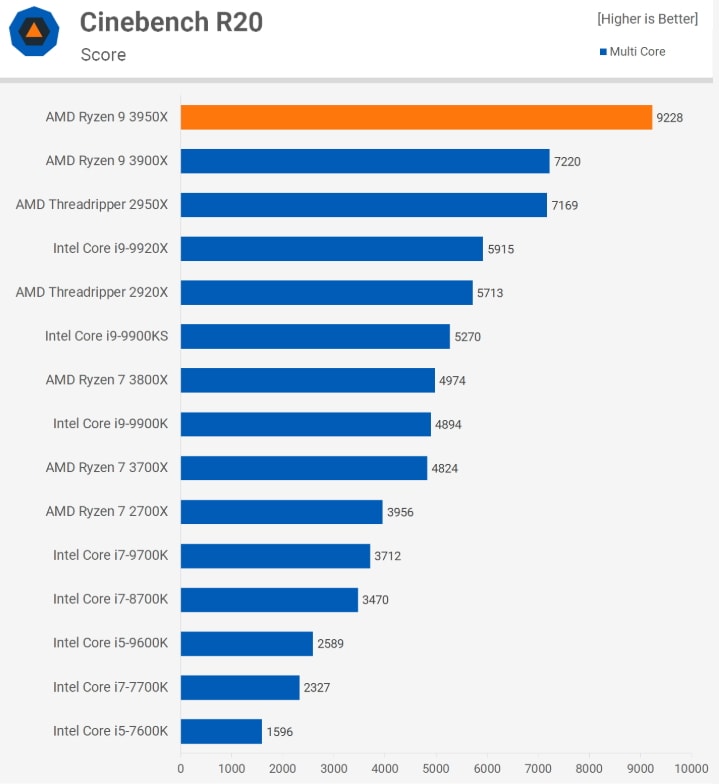
Requisiti hardware GPU DaVinci Resolve
Più GPU hai, meglio è. Se però ne hai soltanto una, beh, questa guida è qui per aiutarti! Le specifiche consigliate per DaVinci Resolve dicono che serve una GPU dedicata per l'elaborazione delle immagini su un computer desktop. Se si desidera utilizzare un laptop, ci si può servire delle GPU esterne per ottenere prestazioni migliori di quanto si possa ottenere con una singola scheda video.
Le prestazioni di decodifica GPU sono anch'esse importanti. Più velocemente la tua macchina riesce a far passare le immagini, più velocemente potrai lavorare. Una buona GPU dovrebbe essere in grado di decodificare i supporti AVC//. Alcuni dei migliori processori grafici sul mercato (e con grande storia aziendale nel loro campo) sono le nuove schede Nvidia. Prova a optare per una Nvidia Turing o superiore. Migliore è la GPU, o più ne hai, meglio corrisponderai ai requisiti hardware di DaVinci Resolve.
La capacità VRAM minima necessaria per eseguire Resolve è direttamente correlata alla risoluzione del video da esportare. Maggiore è la risoluzione del filmato, maggiore sarà la potenza richiesta per la scheda grafica. Le specifiche consigliate da DaVinci Resolve suggeriscono un minimo di 4 GB per riprese a 1080p di risoluzione. Per i film con risoluzione 4K dovresti avere più di 8 GB, mentre se devi lavorare su video 6K o superiori, servono 20 GB o più, a seconda del carico di lavoro.
Memoria - le specifiche consigliate da DaVinci Resolve
Il disco rigido nel tuo computer avrà un ruolo meno importante nel soddisfare i requisiti per PC di Davinci Resolve - ma svolge comunque un ruolo. Come accennato in precedenza, i video occupano un'enorme quantità di spazio di archiviazione sul dispositivo. Chiunque abbia mai provato a scaricare un film sul proprio laptop se ne sarà accorto. Se sei incerto in merito al tuo spazio o se non sai quanto occupa un filmato, puoi andare su Digital Rebellion, ed utilizzare il loro calcolatore di spazio per filmati. Tieni presente che questa calcolatrice funziona solo per i download.
Quindi, quanto spazio serve? Più ne hai, migliori saranno le prestazioni. Inoltre, se il film è relativamente corto, puoi cavartela anche con una minor memoria. Una sola ora di riprese in risoluzione 4K occuperà circa 40 GB di spazio su disco rigido. Hai letto bene. Nell'industria cinematografica si tende ad utilizzare due o più videocamere, quindi un'ora di filmato da ciascuna di esse potrebbe avvicinare la richiesta a ben 100 GB più di quanto a te convenga.
Se aggiungi gli effetti, fai l'editing in modo disordinato o in genere desideri aumentare la risoluzione o il framerate, avrai bisogno di ancora più spazio su disco. Se utilizzi Windows e puoi scegliere l'unità principale, vai per un HDD SSD con software/OS. Ciò dovrebbe ottimizzare sia la velocità che le prestazioni, per quanto possibile con la propria macchina.
Il secondo disco rigido dovrebbe essere utilizzato per l'archiviazione dei file di progetto e per la cache su disco. Così facendo libererai l'HDD originale per avere maggiore velocità d'elaborazione e velocità. Dividendo gli spazi in due, potrai lavorare su entrambi più fluidamente. Per questo basta un normale disco rigido SSD.
Le specifiche consigliate da DaVinci Resolve prevedono di includere un terzo e un quarto disco rigido, se possibile. Questo è possibile aggiungendo un disco rigido esterno per lo spazio di archiviazione. Un disco rigido di grandi dimensioni è adatto per una quarta e ultima opzione. Come terzo disco rigido, scegli un normale disco rigido a testina per lavorare al meglio.
Requisiti di RAM per DaVinci Resolve
La RAM ti dà la possibilità di lavorare su più progetti contemporaneamente. Se si esegue spesso più di un programma, occorre sempre più RAM. Allo stesso modo, se hai un alto volume di lavoro su cui operare, una maggiore RAM ti aiuterà a farlo nel modo giusto. Ancora una volta, maggiore è la risoluzione del film con cui stai lavorando, maggiore sarà la RAM di cui avrai bisogno.
I requisiti minimi di sistema suggeriti per Resolve sono di 32 GB per le riprese in 4K. Possiamo comunque arrivare a 64 GB se lavorando con risoluzioni 6k o superiori. Ciò significa che le risoluzioni inferiori, come ad esempio il 1080p, funzioneranno con meno RAM... ma più è, meglio è. È stato notato che la RAM non è così vitale come alcuni degli altri componenti per migliorare la potenza di elaborazione di DaVinci Resolve. Tuttavia, ciò non significa che non sia necessaria per la migliore esperienza possibile.
La migliore alternativa a Davinci Resolve
Se ti trovi difficile usare Davinci Resolve o il tuo computer non è molto potente puoi considerare di provare un altro editor video simile a davinci resolve, cioè un'alternativa a davinci. Qui ti consigliamo di provare Filmora video editor. Filmora è un programma di editing video facile ma potente. Offre ricche funzioni da usare sia per esigenze di base che per editing video professionale.
Per esigenze di video editing di base, ha funzione per tagliare, unire video, aggiungere titoli, transizioni ai video o registrare lo schermo.
Per editing video professionale, ha anche tante funzioni di livelo alto:
- Motion tracking per tracciare soggetto in movimento, ottima funzione per video di sport e di gaming
- Speech-To-Text per trasformare automaticamente la voce in testo, cosi risparmi tempo nell'aggiungere sottotitoli
- Speed ramping per modificare la velocità del video in modo curvo
- Per regolare il colore abbiamo correzione di colore, corrsipondenza di colore e supporto di lut per soddisfare la modifica del colore.
- Green screen per sostituire il sottosfondo oppure puoi usare AI Portrait per sostituire automaticamente lo sfondo.
Puoi scaricare e provare Filmora Video Editor tramite i link seguenti:
 Garanzia di Download Sicuro, zero malware
Garanzia di Download Sicuro, zero malware
 Garanzia di Download Sicuro, zero malware
Garanzia di Download Sicuro, zero malware
(vai a scaricare Filmora mobile sul tuo dispositivo mobile tramite Appstore e GooglePlay).
*Le informazioni sul prodotto e sulla fatturazione ti verranno inviate via email dopo l'acquisto.
Conclusione
In chiusura; la regola generale con DaVinci Resolve si può riassumere dicendo che più alte sono le specifiche, più è probabile che il programma funzioni (senza intoppi). Se vuoi fare editing su grandi quantità di filmati, non hai altra scelta che servirti del meglio. L'unica eccezione in merito a questo sembra essere la RAM, poiché DaVinci Resolve 16 è relativamente dolce in tal senso.
Per qualsiasi altro aspetto riguardante i requisiti hardware di DaVinci Resolve, meglio mirare in alto. Raddoppia su unità disco e memoria. In questo modo, avrai la certezza di poter ottenere un funzionamento ottimale e risparmiare tempo. In definitiva, un sistema più potente significa meno tempo e denaro sprecato, ma alla fine, la scelta è tua.

Il programma di montaggio video potenziato dall'IA, superpotente e facile da usare per tutti i creatori.
Provalo Gratis Provalo Gratis Provalo Gratis

